OS X में नई सुविधाओं में से एक लॉन्चपैड इंटरफ़ेस है, जो एप्लिकेशन प्रबंधन के लिए एक आईओएस जैसा दृष्टिकोण प्रदान करता है जिसमें कार्यक्रम एक पूर्ण स्क्रीन ग्रिड में आयोजित किए जाते हैं। हालांकि इस इंटरफ़ेस को आपके द्वारा इंस्टॉल किए गए एप्लिकेशन को दिखाना चाहिए, कभी-कभी आप इसे कुछ गायब कर सकते हैं जो आपको चाहिए।
दुर्भाग्य से Apple प्रोग्राम जोड़ने के लिए लॉन्चपैड को कॉन्फ़िगर करने के लिए कोई विकल्प प्रदान नहीं करता है। यदि आप लॉन्चपैड के खुले होने पर विकल्प कुंजी को पकड़ते हैं, तो, जैसा कि आईओएस के साथ होता है, प्रोग्रामों में गड़बड़ होगी और आपको उन्हें फ़ोल्डर्स में इकट्ठा करने या मैक ऐप स्टोर से खरीदे गए को हटाने की अनुमति होगी; हालाँकि, आपके सिस्टम पर रखने के दौरान इस इंटरफ़ेस से किसी प्रोग्राम को निकालने का कोई तरीका नहीं है, या एक ऐसा जोड़ें जो आपके सिस्टम पर है, लेकिन दिखाया नहीं गया है।

इसलिए, लॉन्चपैड से गायब कार्यक्रमों को जोड़ने के लिए, आपके विकल्प या तो कार्यक्रम के स्थान को समायोजित करने का प्रयास करते हैं, या लॉन्चपैड को अपने डेटाबेस के पुनर्निर्माण के लिए मजबूर करते हैं।
- अनुप्रयोगों के लिए डिफ़ॉल्ट स्थानों का उपयोग करें
लॉन्चपैड केवल ओएस एक्स में डिफ़ॉल्ट / एप्लिकेशन फ़ोल्डर में प्रोग्राम दिखाएगा, जिसका अर्थ हार्ड ड्राइव की जड़ में फ़ोल्डर और वैकल्पिक है जिसे आपके उपयोगकर्ता खाते में रखा जा सकता है। यदि कोई प्रोग्राम इन फ़ोल्डरों के बाहर रहता है, तो इसे लॉन्चपैड में नहीं दिखाया जाएगा, इसलिए यह सुनिश्चित करना सुनिश्चित करें कि आपके सिस्टम पर प्रोग्राम कहां है।
वैकल्पिक रूप से, यदि प्रोग्राम किसी एप्लिकेशन फ़ोल्डर में है, तो आप लॉन्चपैड से पुनः आरंभ करने के लिए इसे फ़ोल्डर से बाहर ले जाकर, लॉग आउट करके और वापस जाकर प्रोग्राम का पता लगाने के लिए लॉन्चपैड प्राप्त करने में सक्षम हो सकते हैं।
- लॉन्चपैड डेटाबेस का पुनर्निर्माण करें
लॉन्चपैड वास्तव में ओएस एक्स डॉक का एक घटक है, जो डेटाबेस के एक जोड़े को बनाए रखता है जो निर्धारित करते हैं कि लॉन्चपैड में क्या अनुप्रयोग दिखाए जाने हैं। यदि ये भ्रष्ट हो जाते हैं तो यह लॉन्चपैड में नए एप्लिकेशन नहीं जोड़ सकता है, या जो लॉन्चपैड का हिस्सा थे, वे क्लिक करने पर खुल नहीं सकते हैं या बस गायब हो सकते हैं।
ऐसी समस्याओं को दूर करने के लिए, आप लॉन्चपैड डेटाबेस को मैन्युअल रूप से हटाकर डॉक को फिर से बनाने के लिए मजबूर कर सकते हैं। डेटाबेस आपकी उपयोगकर्ता लाइब्रेरी में होते हैं, जिसे आप विकल्प कुंजी को पकड़कर और फाइंडर में Go मेनू से लाइब्रेरी चुनकर प्राप्त कर सकते हैं। यहां, एप्लिकेशन सपोर्ट> डॉक फ़ोल्डर खोलें और वहां मौजूद फाइलों को हटा दें (उनके पास नामों के साथ अल्फ़ान्यूमेरिक वर्णों की एक लंबी स्ट्रिंग होनी चाहिए)। ऐसा करने के बाद, लॉग आउट करें और अपने खाते में वापस लॉग इन करें, जो डॉक और लॉन्चपैड को रीसेट करेगा और लॉन्चपैड को फिर से खोलने के लिए एप्लिकेशन फ़ोल्डर को स्कैन करेगा।









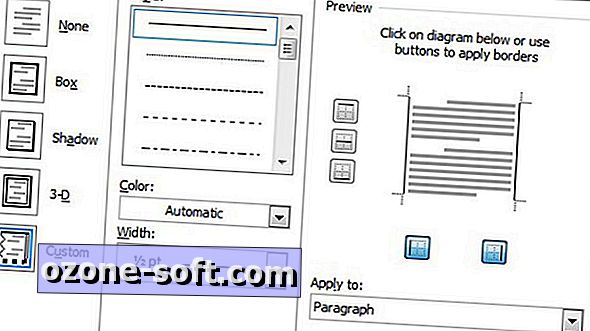


अपनी टिप्पणी छोड़ दो